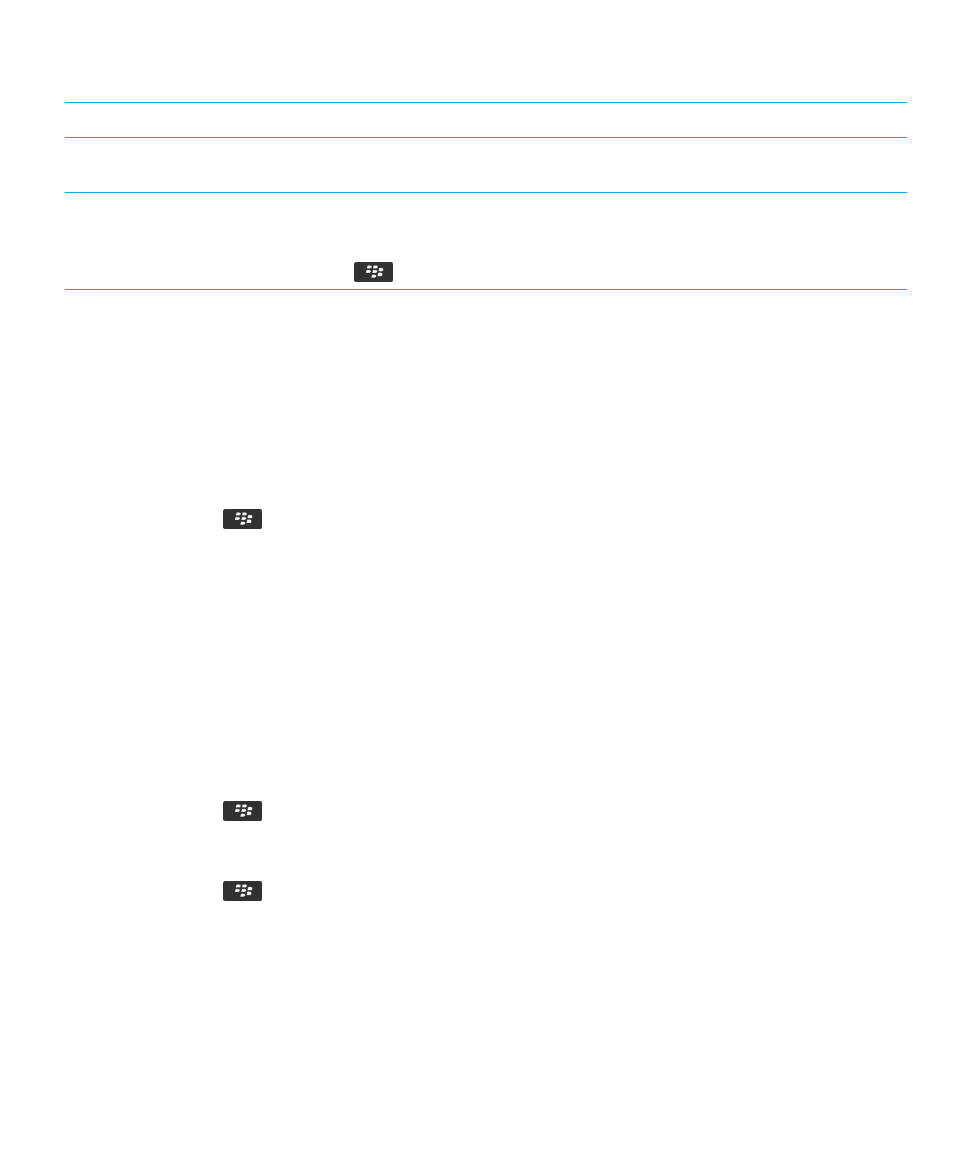
Een website die aan een certificaat is gekoppeld toevoegen of wijzigen
Voor toegang tot sommige websites hebt u mogelijk een certificaat voor verificatie nodig. Nadat u een certificaat aan een
website hebt opgegeven, worden de website en het bijbehorende certificaat automatisch toegevoegd aan de lijst
Standaardclientcertificaten in uw TLS-opties. U kunt handmatig een website die aan een certificaat is gekoppeld
toevoegen of wijzigen.
Gebruikershandleiding
Browser
185
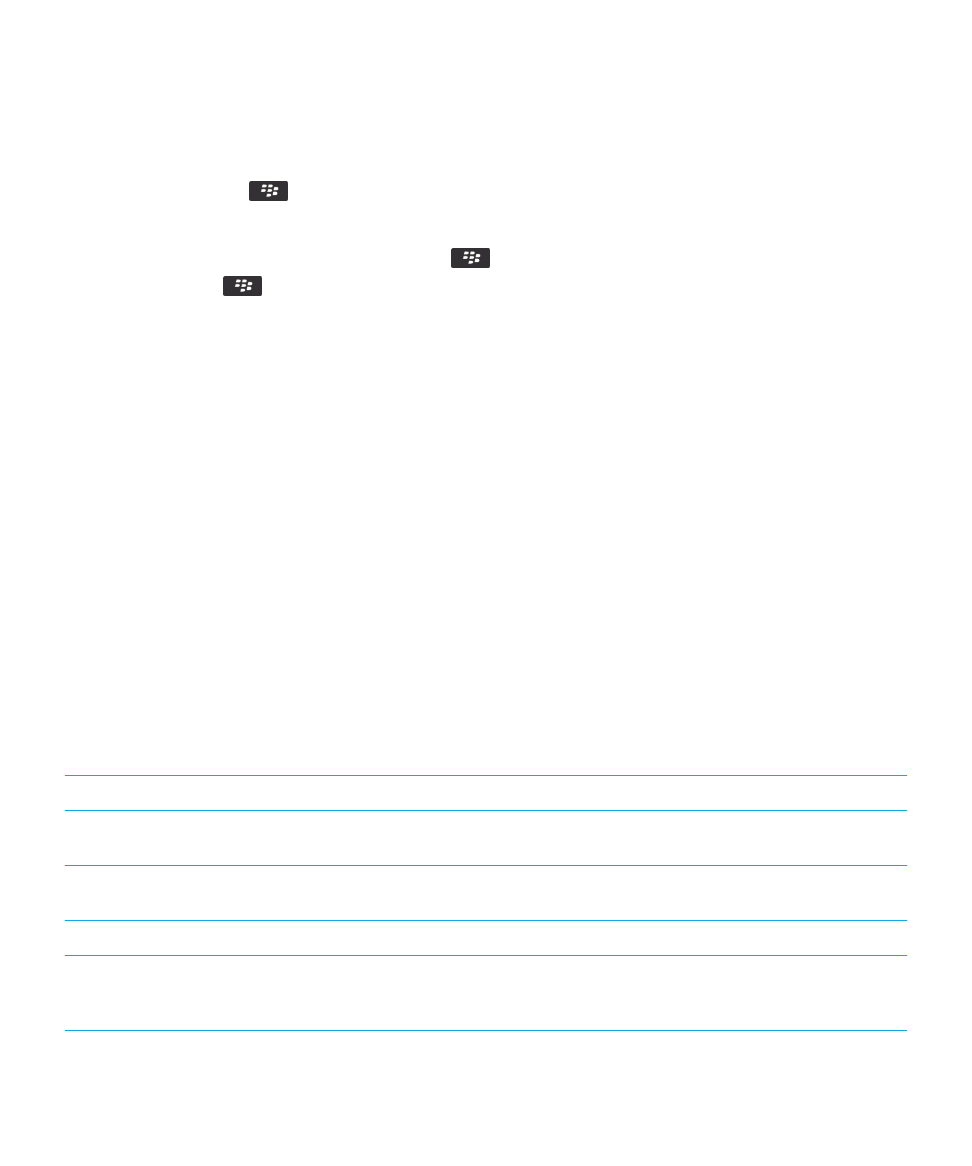
1.
Klik in het beginscherm of in een map op het pictogram Opties.
2.
Klik op Beveiliging > Geavanceerde beveiligingsinstellingen > TLS.
• Om handmatig een website aan een certificaat te koppelen, markeert u het veld Standaardclientcertificaten.
Druk op de toets
> Host toevoegen. In het veld Hostnaam typt u de naam van de website. In het veld
Certificaat selecteert u het certificaat dat aan de website is gekoppeld. Klik op OK.
• Om een website die aan een certificaat is gekoppeld te wijzigen, markeert u een item in de lijst
Standaardclientcertificaten. Druk op de toets
> Bewerken.Wijzig het certificaat. Klik op OK.
3.
Druk op de toets
> Opslaan.